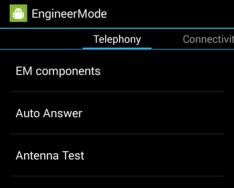Ето каква статистика ще откриете
Не всички основни версии на Android са перфектни. Понякога устройството издава звук от високоговорителите неправилно - в някои програми той може да достигне максималната стойност, а в други е едва забележим. Можете да регулирате силата на звука на високоговорителя по различни начини - както стандартни, така и чрез различни менюта на специални настройки или програми.
Всички устройства имат стандартен бутон за регулиране на звука - той се намира на страничния панел. Можете да натиснете и да зададете необходимия параметър. Не е необходимо обаче да променяте настройките, можете да ги направите от главното меню. Тук можете да зададете настройки за всяка програма, да зададете мелодия за повикване за всеки друг контакт.
За да промените стандартния звук, трябва да направите следното:
- Отворете менюто с настройки и отидете в секцията "Мелодии и звук";
- В десния ъгъл щракнете върху иконата със зъбно колело - ще намерите необходимата секция за настройка;
- Задайте необходимите параметри на звука.
Това ще осигури еднаква височина на звука за всички звукови програми. Ако трябва да промените конкретни стойности, например за входните гласови сигнали или информация, работете в секцията „Звуков профил“ във всяка от необходимите програми.
Чрез функционалността на инженерното меню
Този метод е подходящ за тези, които са се опитали да преминат през процеса и които в моменти на лош късмет могат да върнат всички стандартни настройки обратно. ейл! Моделът на кожата има свои собствени команди за това специално меню за персонализиране:
- За модели на Samsung: *#*#8255#*#* или *#*#4636#*#*;
- За джаджи от NTS: *#*#3424#*#* или *#*#4636#*#* или *#*#8255#*#* ;
- Комбинация за фотоапарати Sony: *#*#7378423#*#*
- За устройства за летене Fly, Alcatel, Philips: *#*#3646633#*#*;
- А за джаджи от марката Huawei комбинацията ще бъде: *#*#2846579#*#*;
- За устройства на MTK: *#*#54298#*#* или *#*#3646633#*#*.
След набиране и натискане на бутона за набиране ще бъдете отведени до инженерното меню, където можете да настроите необходимите параметри.


Други параметри и накратко не ги пренебрегвайте изобщо:
- Debug Info – системна информация за възможни подобрения;
- Speech Logger – настройка на записа на съобщения, ако активирате тази позиция, тогава в главната папка можете да намерите файл приблизително като този: Wed_Jun_2014__07_02_23.vm, според зададената дата и час на запис;
- Audio logger – служи за търсене на записани гласове.
Всеки от посочените режими има свои собствени фини настройки и за да разберем за какво става дума, ние създаваме стандартен списък с контрол на звука Тип:
- Sip – позволява ви да регулирате разговори, например чрез Skype;
- Бутонът Mic контролира реакцията на микрофона;
- Sph – ви позволява да зададете необходимия параметър на динамиката на силата на звука, тоест това, което се довежда до ухото;
- Sph2 – този параметър не е наличен на всички устройства, но ако е, тогава ще ви помогне да настроите друг високоговорител;
- Сид - по-добре е да не надраскате този ред - в противен случай можете, под час, да измиете малко за себе си, а не за празника;
- Медия – за регулиране на звука на мултимедийни файлове, например видео;
- Пръстен – възможност за задаване на необходимото ниво на дебелина на входните единици;
- FMR - показва височината на звука на радиото.
Има редица настройки за задаване на необходимия звук - от 0 до 6. При натиск върху кожата ревенът се увеличава и за да запазите зададените стойности, изтрийте го от бутилката и предпишете нов, докато се подготвяте за настройка. ейл! Регулирайте диапазона: той може да бъде между 0 и 255 и колкото по-ниско е числото, толкова по-нисък ще бъде звукът. След като направите промени, натиснете бутона Set - той се намира на един ред с знака за промяна и излезте от настройките с натискане на бутона за набиране.
Моля, обърнете внимание: преди да промените стандартните настройки, запишете всички стойности на хартия - това може да ви навреди, ако прекалите и зададете грешен параметър, например силата на звука е твърде ниска.
Приложете го
За много хора, когато записват видео, звукът излиза неправилен, прекалено тих или силен. За да коригирате това, отидете в инженерното меню, като въведете командата за вашия смартфон (величина):
- Отидете на реда LoudSpeaker Mode (настройте Guchnomovtsya);
- Задайте чувствителността на микрофона към позицията на микрофона.
- Тук можете да зададете например стойността 240 в елемента ниво. Запазете промените с бутона Set и излезте от менюто. Натиснете този бутон след промяна на кожата, не забравяйте за това!
За специален софтуер
Тъй като не е нужно да се занимавате с фините настройки на устройството, можете бързо да използвате специални програми. Можете да намерите много от тях както в магазина на Google, така и в интернет. Трябва да се отбележи, че качеството на звука може да се увеличи с около една трета, а високоговорителите работят абсолютно нормално, без хрипове или напрежение.
Най-популярни са следните помощни програми и те са най-подходящи за регулиране на ниските честоти.
Всяка версия на Android OS може да бъде 2.3, в противен случай те няма да могат да отменят функциите си.
Всичко е много просто, софтуерът работи на същия принцип - на екрана се появява еквалайзер, където можете да регулирате звука според нуждите.
Сега знаете как да увеличите силата на звука на Android или, ако е необходимо, да регулирате звука и чувствителността на високоговорителите.
За да регулирате силата на звука на звуците и музиката на вашия телефон или таблет с Android, можете да използвате както хардуерните контроли за сила на звука, така и бутоните на екрана. За да контролирате качеството на звука на вашия телефон или таблет, изберете „Опции“ на екрана „Звук“. Тук можете да изберете мелодия и вибрация за вашия телефон, да зададете звук за подготовка за подготовка и да изберете звуков сигнал при докосване на екрана, заключване на екрана и т.н.
- Натиснете иконите " Към вкъщи"(1).
- Докоснете " Всички програми“(2).
Увага. Как се показва разделът “”. Джаджи", щракнете върху раздели " програма».
- Докоснете " Настройвам“(3).
Увага. Ако не е необходимо да превъртате екрана с лява или дясна ръка, не можете да превъртате екрана с лява или дясна ръка.
- Докоснете " Звук“(4).
- За да регулирате интензитета, натиснете " Huchness“(5).
- На екрана за сила на звука преместете лентата за музика, видео, видео и други медии, както е необходимо (6).
- Преместете лентата " Мелодия и известие" (7)
- Инсталирайте връзката (8).
- Докоснете " Добре“(9).
- На екрана " Звук", натиснете мелодията на телефона си.
- На екрана " Мелодия на телефона» докоснете мелодията (11) и я чуйте.
- Натиснете " Добре"(12).
- На екрана " Звук", изберете или докоснете вибрация по време на звънеца (13).
- Натиснете " Съвети за почистване“(14).
- На екрана с известия докоснете мелодиите (15), за да ги чуете.
- Докоснете " Добре“(16).
- На екрана " Звук» Изберете или докоснете тонове при набиране (17).
- Докоснете, за да изберете или стиснете звуци при докосване (18).
- Натиснете, за да изберете или натиснете звука за заключване на екрана (19).
- Докоснете, за да изберете, или натиснете вибрация под часа на докосване (20).
Как бързо да промените дебелината.
Ако вашият телефон или таблет има физически контрол на силата на звука, за да увеличите звука, натиснете горната страна на клавиша и натиснете долната страна на клавиша, за да промените силата на звука.
На екрана ще се появи контрол на силата на звука, показващ силата на звука, която се показва. Ако има опция (A), щракнете върху нея и преминете към други настройки на звука.
Звукът на смартфоните до голяма степен се дължи на контрола на звука отстрани на корпуса. Достъпни са десетки звукови опции за персонализиране - от звука при натискане на екранни бутони до инсталирането на различни мелодии и часа на звънене от различни контакти.
Можете да регулирате музикалния еквалайзер, да промените силата на звука на музиката, да поддържате силата на звука на будилника да звъни и да изберете щракване, когато екранът е включен, за да поставите устройството в режим на заспиване.
По-долу са шест настройки на звука на Android Lollipop и iOS 8.4.
1. Звук от натискане на бутони на екрана
За някои звукът от натискане на бутони помага, а за други дразни. Можете да vmikati ta vimikati yogo.
На Android:
Настройка -> Език и въвеждане -> Клавиатура и методи за въвеждане. Избираме клавиатурата, която да използваме.
За стандартна клавиатура на Android щракнете върху Настройки -> Звук на клавишите. Тук можете да регулирате клавишите за вибрация.
Ако използвате клавиатура на трета страна, ще трябва да проверите настройките. За популярната клавиатура SwiftKey трябва да зададете звуци и вибрация и да регулирате звука на натисканите клавиши.
Под iOS:
Щракнете върху Настройки -> Звуци.
В долната част на екрана изберете Щраквания на клавиатурата.
2. Звукът на блокиран смартфон
По-тихо е в звука на блокираното устройство, ако разбирате със сигурност, че блокирането е недостъпно за трети страни. Уви, звукът е изключен.
На Android:
Настройки -> Предупредителни звуци -> Други звуци -> Звук при заключване на екрана.
Под iOS:
Регулиране -> Звуци -> Блокиране на звука.
3. Възможно е да използвате бутоните за сила на звука, за да промените силата на звука на будилника и звънеца
Проблемът с Tsikawa е силата на IPAD, yaki vicoristy yak будилник: clavy -regilovannia е червата на ghudosti, the muziki, video on youtube и т.н., в tsomov, може да бъде zravysti dzvínka, че будилник . За да се коригира ситуацията в iOS, се правят корекции, които блокират бутоните за сила на звука и променят звука на алармата и камбаните.
Настройки -> Звуци -> Камбанки и аларми -> Копаене с бутони. Инсталирайте ремиксера в позиция "Vimk".
Забележка:В Android няма подобна настройка, но има раздел, наречен Настройки -> Звуци и известия с три различни стъпки за настройки на звука.
4. Задаване на мелодии за други контакти
Kozhen знае, че можете да променяте мелодии и текстови известия. Не е толкова очевидно обаче, че можете да зададете мелодия на звънене при контакт с кожата, така че ако я усетите отдалеч, да знаете на кого да се обадите.
На Android:
Отворете приложението Контакти (или приложението Хора на Android KitKat), след което докоснете картата за контакт.
Щракнете върху бутона Редактиране (от изображенията на овцете), след това бутона с три вертикални линии и след това опцията Задаване на мелодия. Изберете нова мелодия.
Под iOS:
Отворете Контакти, докоснете контакта, докоснете бутона Редактиране и след това отидете до полето Мелодия.
Натиснете текущата мелодия (възможно е от настройките) и изберете нова.
Останете тук и регулирайте тона на текста; Това ви позволява да зададете звук за текстово известие за вашия контакт.
5. Устройството вибрира при щракане и натискане
Звукът влияе ли на вибрациите? Напълно възможно е, ако устройството вибрира, когато звъни, издавайки звук, който бръмчи.
Можете да включите вибрация.
На Android:
Настройки -> Предупредителни звуци -> Вибрация при звънене. След това натиснете Други звуци -> Вибрация.
Под iOS:
Настройки -> Звуци -> Вибрация при звънене. Можете също да включите Вибрация при безшумен режим, ако не се появява вибрация, когато машината е в безшумен режим.
6. Регулиране на нивата на еквалайзера
В Android има пет настройки, а в iOS има инсталирани настройки на еквалайзера.
На Android:
Настройки -> Звуци и известия -> Аудио ефекти (това е бутон, а не заглавие.)
Уверете се, че аудио ефектите са активирани и след това задайте нивото на пет нива.
Ако устройството е свързано към стерео високоговорители, щракнете върху раздела Drone Stereo, за да изберете профили на ефекти (например 3D стерео, Home Theater, Live Stage и др.) или да регулирате Surround.
Под iOS:
Настройки -> Музика -> Еквалайзер, след което изберете опцията за настройки.
Малко важен разговор, гледане на филм или слушане на музика със задоволство позволява оптимално избрана сила на звука. Можете да регулирате звука на Android за програми, известия, повиквания и програми. Има няколко начина за увеличаване на дебелината, налични чрез инженерното меню, които са описани по-долу.
На смартфони и таблети с Android можете да регулирате звука с помощта на допълнителния клавиш за сила на звука. Ключът е „клавиш“ - натискането нагоре увеличава силата на звука, а щракането надолу го променя. Ако в момента на натискане на клавиша е отворена програма или филм, ще се промени силата на звука на носителя, а ако десктоп – силата на звука на циферблатите.
Ако звукът по невнимание превключи на „Тихо“, включете вашия смартфон на вирус. Прегледайте програми, които позволяват достъп за регулиране на звука, и оценете ситуацията. Също така се уверете, че режимът „Обадете се по-силно в града“ не е активиран. За да отидете в настройките, изберете „Wikliki - Обадете се по-силно в града“. Когато е необходимо, натиснете функцията.
Можете да регулирате параметрите на звука, като използвате стандартните настройки на вашия смартфон или таблет:
- Отидете на „Опции“ и изберете „Звук“.
- Изберете „Guchnist“.
- Използвайте плъзгачите, за да регулирате интензитета на звуците за типа кожа - сигнали, камбанки, добавки.
- Щракнете върху „OK“, за да запазите настройките.
В зависимост от версията на Android, елементът за настройки може да се нарича „Мелодии и звук“, Звук и т.н.
Галерия - как да постигнете групиране с помощта на методи на Android
Метод 1. Издърпайте предупредителния панел  Метод 1. Щракнете върху иконата за настройки и в панела регулирайте силата на звука за типове звук
Метод 1. Щракнете върху иконата за настройки и в панела регулирайте силата на звука за типове звук  Метод 2. Конфигурирайте вашия смартфон или таблет
Метод 2. Конфигурирайте вашия смартфон или таблет  Метод 2. Изберете "Звук - Сила на звука"
Метод 2. Изберете "Звук - Сила на звука"  Метод 2. Регулирайте дебелината и щракнете върху „OK“
Метод 2. Регулирайте дебелината и щракнете върху „OK“
Настройка на звука на слушалки, високоговорители за допълнителен телефон или таблет - инструкции
За потребители, които нямат стандартната сила на звука на смартфон или таблет, отделни програми ще подобрят тона.
Обем+
Volume+ е програма, която ви позволява да увеличите силата на звука на мелодиите Android 2.3 и по-нова версия. Работи както с профила на устройството, така и с хендсфри слушалка. Търговците предлагат две версии на програмата – безплатна и платена. В този случай първият увеличава стойността на дебелината с 20-30%, другият - с 40-50%. Последователност на управление на звука за добавката:
- Инсталирайте програмата от Google Play и я стартирайте. Google има три или повече програми с подобно име. Диспенсър за стоки от първа необходимост – Meltus.
- В прозореца на програмите поставете отметка в квадратчето за модификации на високоговорителите.
- Отидете в раздела за настройки на високоговорителите.
- В менюто Volume Level променете нивото на звука. Ако максималната стойност е възможна, моля, променете нивото на звука и променете параметъра според нуждите.
- В менюто Bass Enhance регулирайте силата на звука на баса.

За да персонализирате звука в слушалките и хендсфрий, изберете подобни действия в следващите раздели на менюто.
След завършване на настройката програмата запазва настройките и работи във фонов режим. Няма да можете да регулирате звука след преинсталиране на притурката.
Видео - промяна на параметрите на звука за Volume+
Как да увеличите нивото на дебелина на Volume Booster Plus
Бустер програма, която натиска един бутон, което увеличава силата на звука на смартфон или таблет до максимално възможните стойности, предавани от операционната система. Инструкции за Wikoristan:
- Изтеглете програмата от Play Market и я инсталирайте в Android OS.
- Отворете програмата. Можете да демонстрирате възможностите на програмата. Натиснете бутона Next няколко пъти и след това Boost.
- Изчакайте, докато процесът приключи - програмата ще покаже на екрана известие за колко стотици единици е увеличен звукът на звука.
Програмата не поддържа инсталиране на профил и няма еквалайзер. Разширяването без разходи е лесно с vikoristan. Едно малко нещо - много реклама.
Галерия - wiki Volume Booster Plus
Volume Ace Free направи вашата музика и гласове силни
Volume Ace е функционална програма за регулиране на звука на Android. Позволява ви да променяте параметрите на звука, да създавате звукови профили и да ги променяте по оформление, а също така блокира внезапни промени в силата на звука по програма. За да регулирате звука:
- Изберете програмата и я стартирайте. По принцип използвайте плъзгачите, за да регулирате стойностите на дебелината.
- Можете да включите всички звуци, като щракнете върху иконата за вибрация в долната част на прозореца.
- За да задействате алармата, изберете мелодии, като щракнете върху иконите с лявата ръка в песните с плъзгачи.
- След приключване на работата кликнете върху бутона „Запазване“.
- Програмата ви подканва да актуализирате своя профил на потока. Ако е възможно, натиснете “ОК”, а ако искате да създадете нов профил – “Назад”, след което щракнете върху трите точки от дясната страна на дисплея.
- Изберете „Добавяне на профил“ и запазете настройките.
Предвижда се смяна на звуковите профили – функция, която е необходима на бизнесмените, които не могат да се справят с мобилния си телефон, докато говорят или пътуват. За да настроите таймера:
- В главния прозорец на Volume Ace Free натиснете три точки в горната част на екрана.
- Изберете „Планер“.
- Натиснете плюс дясната ръка нагоре.
- Изберете желания звуков профил и изберете часа на шоуто.
- Коригирайте повторението - един или два пъти.
- Натиснете "OK".
За да промените профилите, задайте времето за вашата кожа в Планировчика.
Можете да влезете в персонализирането на програми, като щракнете върху иконата в главния прозорец, която изглежда като три точки, и изберете „Персонализиране“.
Галерия - как да регулирате звука на Volume Ace Free
 Croc 1. Инсталирайте програмата
Croc 1. Инсталирайте програмата  Croc 2. Настройте параметрите на звука
Croc 2. Настройте параметрите на звука  Croc 3. Запазете настройките с нов профил
Croc 3. Запазете настройките с нов профил  Крок 4. Отидете до Planuvalnik
Крок 4. Отидете до Planuvalnik  Крок 5. Регулирайте промяната на звуковите профили зад таймера
Крок 5. Регулирайте промяната на звуковите профили зад таймера  Урок 6. Блокирайте възможността за промяна на силата на позата с програмата
Урок 6. Блокирайте възможността за промяна на силата на позата с програмата
Регулиране чрез инженерното меню
Инженерното меню ви позволява да настроите фино параметрите на звука и да премахнете максималната сила на звука.
Права на root, за да отидете в менюто на инженера
Някои версии на Android изискват root достъп за влизане в инженерното меню. За бързо премахване на root права използвайте програмите Kingo Android Root или Framaroot. Инструкции за руутване на смартфон или таблет чрез приложението Kingo Android Root:
- Изтеглете мобилната версия на програмата от уебсайта на търговеца.
- В настройките на притурката разрешете инсталирането на програми от неизвестни устройства.
- Инсталирайте и стартирайте програмата.
- В главния прозорец натиснете бутона Root с едно щракване.
- Изчакайте, докато процесът приключи - устройството автоматично ще се включи отново.
Как да влезете в инженера на менюто на Android
След като откажете root достъп, отидете в инженерното меню и изберете Mobileuncle Tools или „Стартиране на инженерното меню на MTK“. Ако програмите не работят, използвайте инженерни кодове:
- Отворете панела за набиране.
- Въведете комбинация от цифри, за да влезете в менюто.
Таблица - Комбинации за влизане в инженерното меню на Android
| Ще добавя и виробник | Екип |
| ZTE, Motorola | *#*#4636#*#* |
| Смартфони и таблети с процесор MediaTek (повечето китайски устройства) | *#*#54298#*#* *#*#3646633#*#* |
| HTC | *#*#3424#*#* *#*#4636#*#* *#*#8255#*#* |
| Samsung | *#*#197328640#*#* *#*#4636#*#* *#*#8255#*#* |
| Prestigio | *#*#3646633#*#* |
| Sony | *#*#7378423#*#* *#*#3646633#*#* *#*#3649547#*#* |
| LG | 3845#*855# |
| Huawei | *#*#2846579#*#* *#*#14789632#*#* |
| Alcatel, Fly, Texet | *#*#3646633#*#* |
| Philips | *#*#3338613#*#* *#*#13411#*#* |
| Acer | *#*#2237332846633#*#* |
Как да увеличите нивото на максимален звук
Инженерното меню в различни модели смартфони се модифицира, но структурата вече не е подобна. Когато отидете в менюто, ще можете да зададете различни настройки - намерете елемента Audio. Разделът включва подпараграфи:
- Режим слушалки. Внимавайте за дебелината на слушалките.
- Нормален режим. Общи параметри на високоговорителите на смартфон или таблет.
- Режим високоговорител. Режим на дълги разстояния.
- Режим високоговорител на слушалките. Режимът работи за един час, когато слушалките са свързани.
- Подобряване на речта. Режим на игра без свързано устройство.
За режима на кожата е дадена възможност за промяна на дебелината. Корекцията подлежи на:
- Mic – чувствителност на микрофона;
- Sph – сила на звука на високоговорителя;
- Медия - сложността на създаване на мултимедия и звуци в програмите;
- Пръстен – дебелината на пръстените;
- Sip – параметри на интернет разговора;
- FMR – FM радио.
За да настроите параметър на песен, изберете я от менюто. Например, за да оптимизирате звука на мултимедийни файлове, изберете Медия. Под реда за избор ще намерите параметрите за настройка - равенства и стойности на дебелина. Вижте настройките:
- Степента на дебелина е 7, кожата отговаря на едно натискане на клавиша "goader". Ниво 0 – намерете най-добрия ревен, ниво 7 – най-вкусния.
- Изберете ниво 0 и задайте допустимата сила на звука за дясното поле на не повече от 255. Натиснете бутона Set, за да запазите настройките.
- Следвайте подобни стъпки за областта на кожата.
- Посочете максималната стойност на дебелината на профила - тя ще бъде същата за областта на кожата. Щракнете върху Задаване.
Преди да ги промените, пренапишете стойностите на дебелината, зададени от производителя. Ако правите нещата погрешно, скоро ще можете да обърнете нещата срещу вас.
След като приключите с настройката на носителя, преминете към следващите точки. Методът за регулиране на силата на звука за микрофона, високоговорителите и слушалките е нов.
Как да настроите силата на звука в инженерното меню
Как да увеличите тихия звук на мелодията
За да увеличите силата на звънене, използвайте Звънене в нормален режим. Последователно променяйте стойностите за нивото на дебелината на кожата. Не забравяйте да натиснете Set, за да се запазят настройките. Запомнете - когато са зададени максималните стойности, яркостта на звука значително намалява.
Подобрена динамична плътност (по време на разширяване)
Ако не чувате шума, когато говорите с телефона си, опитайте да увеличите звука на високоговорителя. Отидете в секцията Нормален режим и изберете Sph. Увеличете стойността за дебелината на кожата с 10–20 единици. Поставете максималната дебелина зад ваната.
Промяна на чувствителността на микрофона
По същия начин можете да настроите устройството, ако шпионският софтуер не ви усеща. В секцията Normal Mode изберете Mic и задайте чувствителността, но за всички нива - приблизително 240. За нивото на кожата, моля, запазете настройките.
Чувствителност на микрофона за видео и аудио запис
Ако смятате, че видеоклиповете и аудиозаписите не са достатъчно силни, отидете в раздела LoudSpeaker Mode в инженерното меню и изберете Mic. Регулирайте подобно на предишната точка.
След като завършите настройката, излезте от менюто и заключете отново своя смартфон или таблет. Устройството активира нови настройки.
Видео - увеличен обем чрез инженерното меню
Трикове за усилване на звука на Android
Външният високоговорител е проблемът с недостатъчен обем на смартфон или таблет, ако други методи не помогнат. Колонката е малко устройство с 3,5 мм щепсел - може да се постави в жака за слушалки или да се свърже чрез Bluetooth. Вартист - 700 UAH.
Лайфхак за увеличаване на силата на звука - преди видеото да е готово или музиката да е пусната, поставете високоговорителя на смартфона до стена с директна решетка. Звукът вибрира от повърхността и внезапно става по-силен.
Как можете да подредите дебелината
На смартфони с Android максималната сила на звука е намалена, за да се защити динамиката на устройствата и барабаните на играчите. Можете да увеличите горния марж в инженерното меню – елемент Макс. Vol. Максималната стойност е 255 единици. Невъзможно е да зададете повече стойност, но не е необходимо - в противен случай високоговорителите няма да бъдат засегнати.
Ако не искате да отидете в сервизното меню, бързо използвайте програмата Volume Unlock:
- Инсталирайте програмата от Play Market.
- Влезте в програмата и активирайте елемента Enable Volume Power.

Програмата за обмен не се променя, но увеличава максималната стойност.
Вижте описаните методи за увеличаване на плътността и изберете оптималния за вашето устройство. Работете внимателно с инженерното меню - неправилните настройки могат да развалят звука на вашия смартфон или таблет.
Защо обичате Android? Може да се каже, че първо ценим откритостта. Други обичат гъвкавостта и липсата на гъвкавост за персонализиране. Въпреки това, той особено подобрява удобството, за да осигури допълнителни предимства. Един от тях е Volume Notification, който ви позволява да регулирате силата на звука на всяка системна програма буквално с една ръка.
— Първо, трябва да инсталирате безплатната програма Volume Notification на вашето устройство. С тази помощ ще можете да контролирате интензивността на системните програми в третия Център;

— Стартирайте Volume Notification, изберете цвят на фона според вашия вкус и отворете раздела с настройки. Там в подменю Бутони ще можете да изберете брой системни програми, които желаете да регулирате;

— След завършване на подготвителните процедури, включете Уведомлението за обем и отворете Центъра за предупреждения. Ще получите нов команден панел, където можете да регулирате силата на звука на входните повиквания, известия, аларми и мултимедия;

— При натискане на една от иконите на екрана ще се появи край на настройката на силата на звука, която може да се промени чрез натискане на другите клавиши с подобна функционалност.

Добавката Volume Notification е една от тези, които могат да направят живота ви много по-лесен, като съберат всички настройки на едно място. Със сигурност няма да се налага да преминавате през системната бъркотия, за да настроите алармата на тихо или да проверите входното повикване, за да регулирате интензитета на сигнала. Просто отворете Центъра за уведомяване и настройте всичко както искате.
Допълнение:Известие за обем Разробник: Seht категория:Инструменти Цена:Безкощовно Предимство: Google Play Добавката вече е на мода: 1977 хората лаптопи